示例运行
以下部分提供了通过结合使用 backshell_model.asm 和 Backshell_model 文件夹,借助“表格”为 backshell_model.asm 创建自定义表格的详细示例。
创建表格
打开 HMX 并选择“表格”(Tables),相应的面板对话框如下图所示。为创建自定义线列表表格,请从下拉菜单中选择如下四个参数:NAME、SPOOL、LENGTH 和 REF_DES (FROM/TO)。由于 REF_DES (FROM/TO) 参数具有多个值 (FROM 和 TO),所以表面板会自动创建两列。线列表表格的最终结果如下图所示。
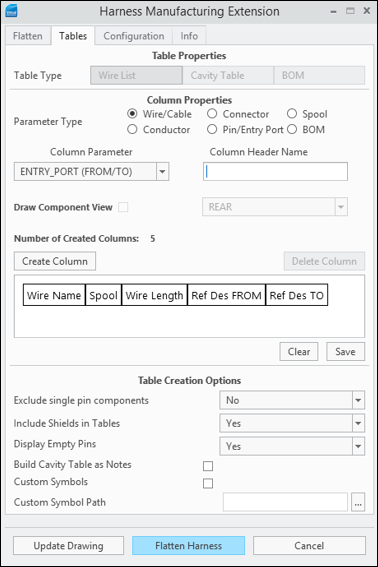
上图显示了 5 个创建的列:
标题名称为 Wire Name 的 NAME 参数列
标题名称为 Spool 的 SPOOL 参数列
标题名称为 Wire Length 的 LENGTH 参数列
标题名称为 Ref Des FROM 和 Ref Des TO 的两个 REF_DES 参数列。
单击“保存”(Save) 按钮将所创建的表保存到 tables.hmx 文件。同样的过程还可用于创建自定义型腔和 BOM 表。下图给出了这些表格的预览。
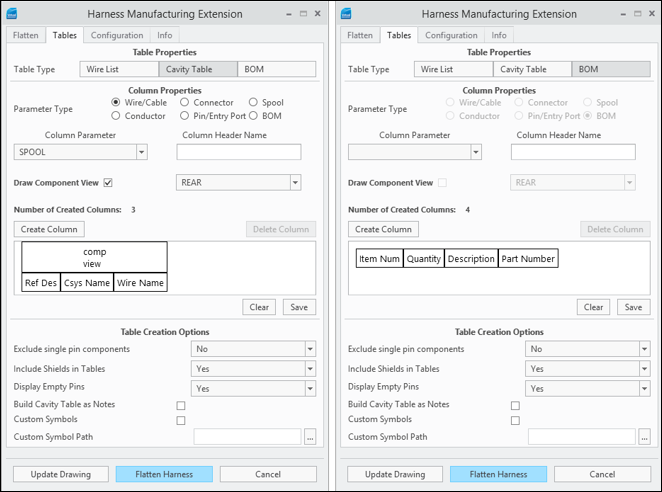
为创建型腔表,已从下拉菜单中选取了连接器 REF_DES、插针/入口端 ENTRY_PORT CSYS_NAME 和线/缆 NAME 参数。在 BOM 表下,选择了 ITEM NO、QUANTITY、DESCRIPTION 和 PART NUMBER 参数。
请注意,为某参数创建了列后,该参数将从下拉菜单中移除。其目的是为了避免表格中出现重复列。
自定义表格输出
保存完各个表格后,单击“平整线束”(Flatten Harness) 按钮。HMX 会提取并在绘图中生成自定义表格。自定义线列表表格的第一行包含创建表格时指定的列标题值。之后每一行都包含与线束中每条线的各个参数相对应的值。例如,下图显示了先前所创建自定义线列表的输出。

对于自定义型腔表,如果选择元件视图,则第一行包含模型名称和位号,后跟元件视图。标题的第五行列出了名称。之后的每一行均包含各个参数的值。下图显示了使用先前的示例为各个连接器创建的型腔表。
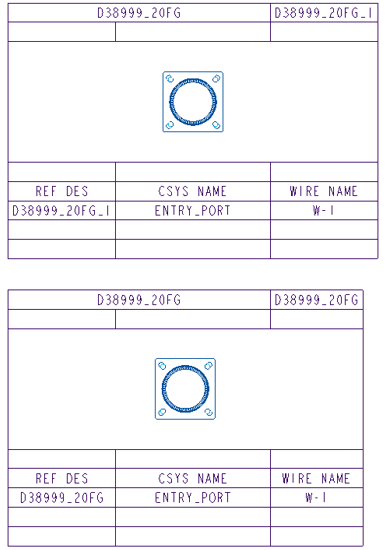
与默认 BOM 表类似,自定义 BOM 表以相反的方式创建。即,列标题为 BOM 表中的底部行。因此,列标题上方的每一行均对应于用于创建表格的选定参数的值。下图显示了基于先前创建的自定义表格生成的 BOM 表。
